विंडोज 11/10 पर माइक्रोफ़ोन कैसे सेट अप और टेस्ट करें?
माइक्रोफ़ोन(Microphone) सबसे उपयोगी इनपुट डिवाइस में से एक है जो उपयोगकर्ता को ऑनलाइन मीटिंग में भाग लेने, स्काइप या ज़ूम(Skype or Zoom) पर परिवार या दोस्तों से बात करने और यहां तक कि भाषण पहचान के साथ निर्देशित करने की अनुमति देता है। माइक्रोफ़ोन का उपयोग करने के कई उद्देश्य हो सकते हैं, आश्चर्यजनक रूप से यह एक साधारण तर्क पर काम करता है अर्थात यह उपयोगकर्ता की आवाज़ को इनपुट के रूप में लेता है और फिर रिसीवर को स्पीकर या हेडफ़ोन के माध्यम से उस आवाज़ को आउटपुट के रूप में सुनने की अनुमति देता है।
हालांकि, कभी-कभी उपयोगकर्ता अपने माइक्रोफ़ोन प्लग-इन करते हैं और यह नहीं समझते कि इसे कैसे कॉन्फ़िगर किया जाए। वह सब नहीं है; लोग यह पता लगाने में विफल रहते हैं कि Windows 11/10 पर माइक्रोफ़ोन भी काम कर रहा है या नहीं। Windows 11/10 पर माइक्रोफ़ोन को कैसे सेट और टेस्ट करें, यह जानने के लिए पढ़ें ।
(Set)Windows 11 पर माइक्रोफ़ोन (Microphone)सेट करें और उसका परीक्षण(Test) करें
इससे पहले कि आप अपने माइक्रोफ़ोन का परीक्षण शुरू करें, इसे सही तरीके से सेट करना महत्वपूर्ण है। ऐसा इसलिए है क्योंकि यदि आप अपना माइक्रोफ़ोन गलत तरीके से सेट करते हैं, तो यह काम नहीं करेगा। कभी-कभी, उपयोगकर्ता सोचते हैं कि उनका माइक्रोफ़ोन खराब हो गया है, लेकिन समस्या के कारण की जांच करने के बाद, उन्हें पता चलता है कि माइक्रोफ़ोन के गलत सेट अप के कारण समस्या हो रही थी। इसलिए पहले हम एक माइक्रोफोन की सेट अप प्रक्रिया की व्याख्या करेंगे, फिर हम इसकी परीक्षण विधि की ओर आगे बढ़ेंगे।
Windows 11 पर एक नया माइक्रोफ़ोन सेट करना
जब आप अपने माइक्रोफ़ोन को पहली बार कनेक्ट करते हैं, तो आपको कुछ सेकंड के लिए प्रतीक्षा करनी पड़ सकती है क्योंकि जब भी कोई नया डिवाइस इससे कनेक्ट होता है तो Windows 11 नवीनतम ड्राइवर को खोजता और स्थापित करता है। (Windows 11)ड्राइवर इंस्टॉलेशन प्रक्रिया पूरी होने के बाद, आप सेटिंग्स(Settings) में अपना माइक्रोफ़ोन देखेंगे , जहाँ आप इसे कॉन्फ़िगर कर सकते हैं।

Windows 11 पर एक नया माइक्रोफ़ोन सेट करने के लिए , नीचे दिए गए चरणों का पालन करें:
- विंडोज 11 स्टार्ट(Start) मेन्यू पर राइट-क्लिक करें और सेटिंग्स(Settings) चुनें ।
- बाएँ फलक से सिस्टम(System) चुनें ।
- दाएँ फलक पर ध्वनि(Sound) पर क्लिक करें ।
- दाईं ओर, आपको तीन खंड दिखाई देंगे, आउटपुट(Output) , इनपुट(Input) , और उन्नत(Advanced) । इनपुट(Input) सेक्शन में, स्पीकिंग या रिकॉर्डिंग के लिए डिवाइस चुनें(Choose a device for speaking or recording) टैब पर क्लिक करके इसे विस्तृत करें। यह आपको आपके सिस्टम से जुड़े सभी माइक्रोफ़ोन दिखाएगा।
- संबंधित रेडियो बटन पर क्लिक करके सूची से अपना माइक्रोफ़ोन चुनें।
- अब, अपने चयनित माइक्रोफ़ोन के आगे वाले तीर पर क्लिक करें।
- इनपुट सेटिंग्स(Input Settings) में , आप अपने माइक्रोफ़ोन के लिए प्रारूप(Format) का चयन कर सकते हैं । यदि आपका माइक्रोफ़ोन बहुत तेज़ या बहुत शांत है, तो आप इनपुट वॉल्यूम(Input volume) स्लाइडर को समायोजित करके इसे ठीक कर सकते हैं ।
Windows 11 पर माइक्रोफ़ोन का परीक्षण करना
अपने माइक्रोफ़ोन का परीक्षण करने के लिए, पहले इसे अपने सिस्टम से कनेक्ट करें। अब, ऊपर सूचीबद्ध पहले छह चरणों को दोहराएं। इसके बाद आपको इनपुट(Input) सेक्शन में टेस्ट योर माइक्रोफोन(Test your microphone) का ऑप्शन दिखाई देगा।

अब, टेस्ट योर माइक्रोफ़ोन विकल्प के आगे (Test)स्टार्ट टेस्ट(Start test) बटन पर क्लिक करें और माइक्रोफ़ोन में बोलें। जब आप बोलना शुरू करते हैं, तो आप इनपुट(Input) वॉल्यूम स्लाइडर पर इनपुट पल्स देखेंगे । यह इनपुट पल्स इनपुट ध्वनि की तीव्रता को परिभाषित करता है। यदि आप स्लाइडर पर यह इनपुट पल्स नहीं देखते हैं, तो आपका माइक्रोफ़ोन ठीक से काम नहीं कर रहा है।
आप परीक्षण रोकें(Stop test) बटन पर क्लिक करके कभी भी परीक्षण बंद कर सकते हैं । परीक्षण के पूरा होने के बाद, आप अपने सिस्टम द्वारा खोजे गए कुल इनपुट वॉल्यूम के प्रतिशत में परिणाम देखेंगे।
(Set)Windows 10 पर माइक्रोफ़ोन (Microphone)सेट करें और उसका परीक्षण(Test) करें
हम आपके विंडोज 10(Windows 10) सिस्टम पर माइक्रोफ़ोन कैसे सेट करें, इस पर स्पर्श करेंगे । एक बार माइक्रोफ़ोन सेट हो जाने के बाद, हम सीखेंगे कि उसका परीक्षण कैसे किया जाता है। पढ़ते रहिये:
एक नया माइक्रोफ़ोन सेट करना
सबसे पहले, माइक्रोफ़ोन सेट करने के लिए हमें यह सुनिश्चित करना होगा कि माइक्रोफ़ोन प्लग इन है या ब्लूटूथ(Bluetooth) के माध्यम से कनेक्ट है । कृपया(Please) सुनिश्चित करें कि आपके पास अपने माइक्रोफ़ोन स्थापित करने के लिए सभी आवश्यक ड्राइवर हैं। ज्यादातर मामलों में, विंडोज़(Windows) स्वचालित रूप से ड्राइवरों की खोज करता है और उन्हें सिस्टम पर स्थापित करता है। यदि यह काम नहीं करता है, तो आपको विशिष्ट ड्राइवरों के लिए निर्माता की वेबसाइट देखनी होगी और उन्हें स्थापित करना होगा।
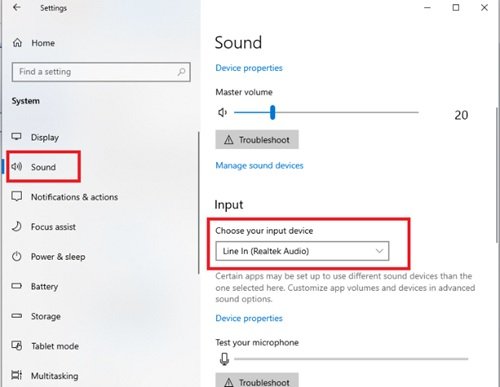
आप इन चरणों का पालन करके एक नया माइक्रोफ़ोन सेट-अप कर सकते हैं:
- सुनिश्चित करें(Make) कि आपका माइक्रोफ़ोन आपके सिस्टम से जुड़ा है।
- स्टार्ट(Start) पर क्लिक करें और सेटिंग्स में जाएं।(Settings.)
- सिस्टम(System) विकल्प चुनें , और बाईं ओर के पैनल पर दिखाई देने वाले विकल्पों में से ध्वनि टैब पर क्लिक करें।(Sound )
- साउंड(Sound) सेटिंग्स विंडो में, इनपुट सेक्शन(Input ) में जाएं।
- अपना इनपुट डिवाइस चुनें(Choose your input device,) के तहत , उस माइक्रोफ़ोन या रिकॉर्डिंग डिवाइस का चयन करें जिसका आप उपयोग करना चाहते हैं।
आपका माइक्रोफ़ोन अब सेट हो गया है और उपयोग के लिए तैयार है।
पढ़ें(Read) : विंडोज़ में माइक्रोफ़ोन वॉल्यूम कैसे बढ़ाएं(How to Increase Microphone Volume in Windows) ।
Windows 10 पर माइक्रोफ़ोन का परीक्षण करना
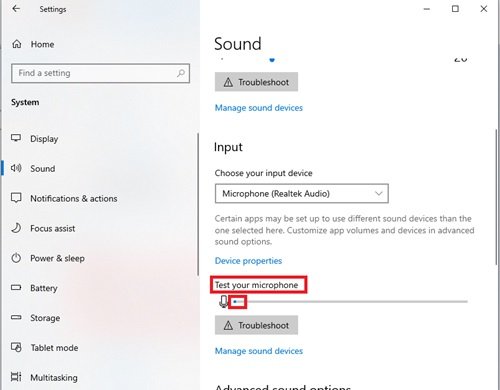
आपके विंडोज 10 पीसी पर पहले से इंस्टॉल किए गए माइक्रोफ़ोन का परीक्षण करने के लिए, आपको निम्न चरणों का पालन करने की आवश्यकता होगी:
सबसे पहले, सुनिश्चित करें कि आपका माइक्रोफ़ोन आपके सिस्टम से जुड़ा है।
- स्टार्ट(Start) पर क्लिक करें और सेटिंग्स में जाएं।(Settings.)
- अब, सिस्टम(System) विकल्प चुनें, और बाईं ओर के पैनल पर दिखाई देने वाले विकल्पों में से ध्वनि पर क्लिक करें।(Sound)
- ध्वनि(Sound) सेटिंग पृष्ठ में, इनपुट पर जाएं ।(Input.)
- इनपुट(Input) विकल्पों के तहत , आपको टेस्ट योर माइक्रोफ़ोन(Test your microphone) विकल्प दिखाई देगा।
- यहां, नीले रंग की पट्टी देखें जो आपके माइक्रोफ़ोन में बोलते ही ऊपर उठती और गिरती है।
यदि आप बार को हिलते हुए देखते हैं, तो आप सुनिश्चित हो सकते हैं कि आपका माइक्रोफ़ोन ठीक से काम कर रहा है। हालाँकि, यदि ऐसा नहीं होता है, तो अपने माइक्रोफ़ोन को ठीक करने के लिए समस्या निवारण विकल्प चुनें।(Troubleshoot)
यह विधि आपको केवल यह बताएगी कि क्या विंडोज(Windows) आपके माइक्रोफ़ोन का पता लगा रहा है, यह आपको नहीं बताता कि आप वास्तव में कैसे ध्वनि करते हैं।
पढ़ें(Read) : विभिन्न ऐप्स के लिए पसंदीदा स्पीकर और माइक्रोफ़ोन कैसे सेट करें ।
अपने माइक्रोफ़ोन का परीक्षण करने के लिए ध्वनि रिकॉर्डर(Voice Recorder) का उपयोग करना
विंडोज़(Windows) पर परीक्षण करने का एक और त्वरित तरीका पहले से इंस्टॉल ऐप यानी वॉयस रिकॉर्डर(Voice Recorder) के साथ है ।
वॉयस रिकॉर्डर एक इन-बिल्ट विंडोज(Windows) एप्लिकेशन है जिसका उपयोग व्याख्यान, बातचीत और अन्य ध्वनियों को रिकॉर्ड करने के लिए किया जा सकता है। पहले इस एप्लिकेशन को साउंड रिकॉर्डर(Sound Recorder) कहा जाता था । ध्वनि रिकॉर्डर का उपयोग करने के लिए, इन चरणों का उपयोग करें:
1] स्टार्ट मेन्यू(Start Menu) से वॉयस रिकॉर्डर(Voice Recorder) खोलें । आप सटीक शब्द के साथ खोज कर सकते हैं और शीर्ष परिणाम को हिट कर सकते हैं।
2] एक बार एप्लिकेशन खुलने के बाद, ऐप को हां(Yes.) दबाकर अपने माइक्रोफ़ोन तक पहुंचने दें ।
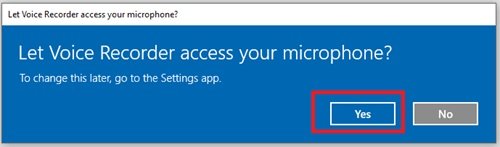
3] अब रिकॉर्डिंग शुरू करने के लिए आपके सामने दिखाई देने वाले बड़े रिकॉर्ड बटन को दबाएं।(Record)
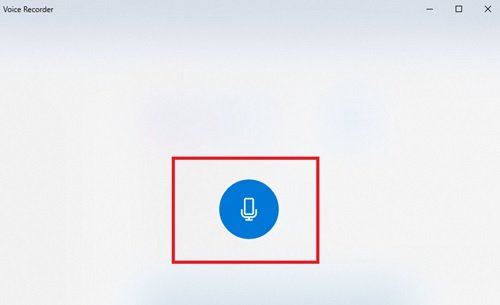
4] रिकॉर्डिंग समाप्त करने के लिए स्टॉप आइकन दबाएं।(Stop)
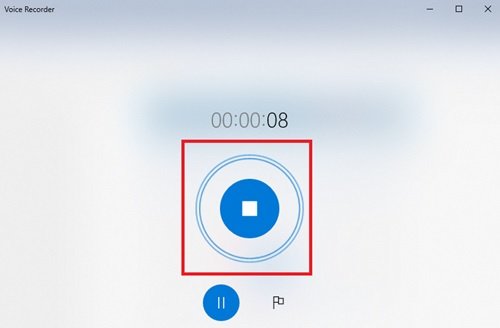
5] अब आप एप्लिकेशन के बाएं फलक पर अपनी सभी रिकॉर्डिंग देख सकते हैं।
6] यह सुनने के लिए रिकॉर्डिंग पर क्लिक करें(Click) कि चयनित माइक्रोफ़ोन का उपयोग करके आपकी रिकॉर्डिंग कैसी लग रही थी।
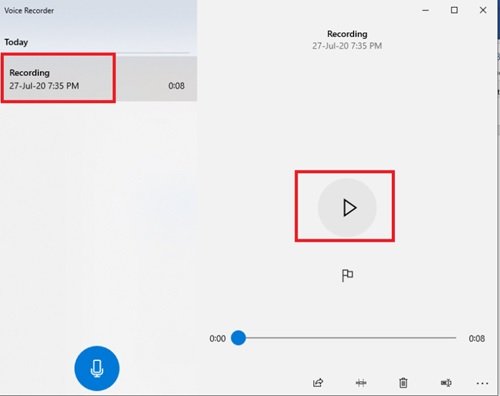
इस तरह, वॉयस रिकॉर्डर(Voice Recorder) आपको अपने माइक्रोफ़ोन का परीक्षण करने की अनुमति देता है। आप बोल सकते हैं और तुरंत अपनी रिकॉर्डिंग सुन सकते हैं। यदि आपका माइक्रोफ़ोन काम कर रहा है, तो परीक्षण के साथ, यह एप्लिकेशन आपको रिकॉर्डिंग के लिए तत्काल गुणवत्ता जांच करने की सुविधा भी देता है।
मैं Windows 11(Windows 11) पर माइक्रोफ़ोन कैसे सेट करूँ ?
Windows 11 पर माइक्रोफ़ोन सेट करने के लिए , सबसे पहले, इसे अपने कंप्यूटर से कनेक्ट करें। सुनिश्चित करें कि आपके माइक्रोफ़ोन की बैटरियां मृत नहीं हैं। तब तक प्रतीक्षा करें(Wait) जब तक कि विंडोज 11(Windows 11) आपके माइक्रोफ़ोन के नवीनतम ड्राइवर को स्थापित न कर दे। उसके बाद, विंडोज 11 (Windows 11) सेटिंग्स(Settings) ऐप लॉन्च करें और अपने माइक्रोफ़ोन को कॉन्फ़िगर करें। हमने इस लेख में ऊपर विंडोज 11 में माइक्रोफ़ोन सेट करने की पूरी प्रक्रिया के बारे में बताया है।(Windows 11)
मैं अपने कंप्यूटर को नए माइक्रोफ़ोन की पहचान करने के लिए कैसे प्राप्त करूं?
आमतौर पर, विंडोज ओएस(Windows OS) इससे जुड़े उपकरणों का स्वचालित रूप से पता लगाता है। यदि आपका माइक्रोफ़ोन(microphone does not work) आपके कंप्यूटर से कनेक्ट करने के बाद काम नहीं करता है, तो निम्न में से कोई एक स्थिति सत्य हो सकती है:
- आपके माइक्रोफ़ोन की बैटरी खत्म हो सकती है.
- ड्राइवर दूषित हो सकता है।
- आपका माइक्रोफ़ोन ख़राब हो गया है।
Windows 11/10 कंप्यूटर पर अपने माइक्रोफ़ोन के लिए परीक्षण चला सकते हैं ।
Windows 11/10 पर माइक्रोफ़ोन को आसानी से और तेज़ी से परीक्षण करने में मदद की है ।
Related posts
विज़ार्ड Windows 10 में माइक्रोफ़ोन प्रारंभ नहीं कर सका
फ़ायरफ़ॉक्स ब्राउज़र में सूचनाएं, माइक्रोफ़ोन, कैमरा अनुरोध ब्लॉक करें
Windows 11/10 पर Microsoft Teams में माइक्रोफ़ोन काम नहीं कर रहा है
आपका ब्राउज़र आपके माइक्रोफ़ोन तक पहुंच को रोक रहा है - ज़ूम त्रुटि
माइक्रोफ़ोन को ऑटो-एडजस्ट करने से कैसे रोकें; माइक्रोफ़ोन वॉल्यूम लॉक करें
फिक्स माइक्रोफ़ोन विंडोज 10 पर काम नहीं कर रहा है
आंतरिक माइक्रोफ़ोन गुम है या Windows 10 में नहीं दिख रहा है
माइक्रोफ़ोन 0 या 100 वॉल्यूम पर रीसेट होता रहता है? इस ऑटो समायोजन को रोकें!
ज़ूम माइक्रोफ़ोन विंडोज़ या मैक पर काम नहीं कर रहा है? कोशिश करने के लिए यहां 8 फिक्स हैं
विंडोज 10 में माइक्रोफ़ोन को कैसे म्यूट करें
वेब कैमरा, माइक्रोफ़ोन और अन्य उपकरणों का उपयोग करने वाले Windows 8.1 ऐप्स सेट करें
विंडोज 11/10 में माइक्रोफ़ोन काम नहीं कर रहा है
विंडोज 10 में शॉर्टकट के साथ माइक्रोफ़ोन को कैसे म्यूट करें
विंडोज 10 में माइक्रोफ़ोन वॉल्यूम कैसे बढ़ाएं
Windows 11/10 . में प्लग नहीं किया गया माइक्रोफ़ोन ठीक करें
Apple AirPods माइक्रोफोन काम नहीं कर रहा है? ठीक करने के शीर्ष 10 तरीके
Microsoft टीम के माइक्रोफ़ोन को ठीक करें जो Windows 10 पर काम नहीं कर रहा है
उपयोगकर्ताओं को Firefox में कैमरा या माइक्रोफ़ोन वरीयताएँ बदलने से रोकें
Google मीट माइक्रोफ़ोन विंडोज पीसी पर काम नहीं कर रहा है
विंडोज पीसी के लिए अपने फोन को माइक्रोफ़ोन में कैसे बदलें
